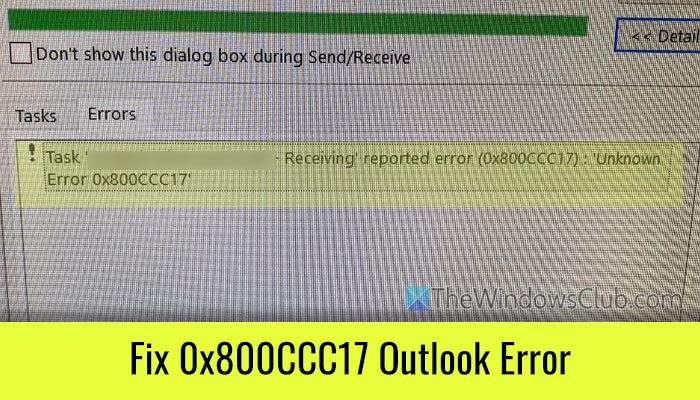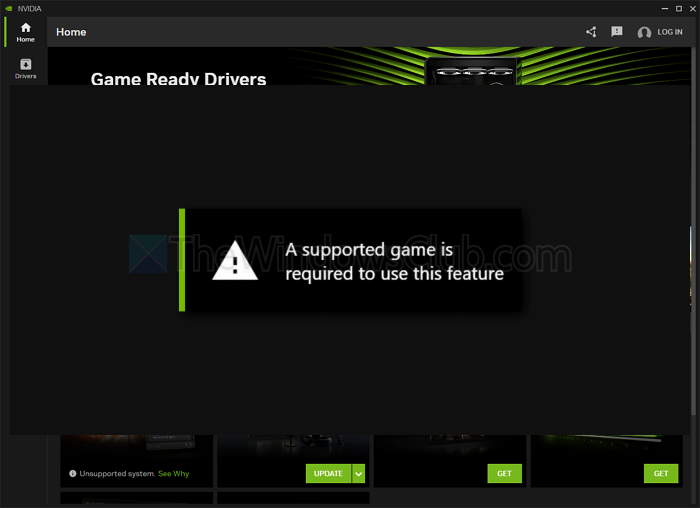Als u uw netwerk, zowel fysiek als virtueel, op een Windows Server wilt beheren en automatiseren, moet u de Network Controller Server Role configureren. Deze rol biedt een gecentraliseerde oplossing voor het beheer van uw router, switches en firewall. In dit bericht leggen we uit hoe dat moetinstalleer en implementeer een netwerkcontrollerop een Windows-server.
Wat is een netwerkcontroller in Windows Server?
Een netwerkcontroller in Windows Server is een schaalbare en betrouwbare serverrol die is ontworpen voor gecentraliseerd beheer van de fysieke en virtuele netwerkinfrastructuur. Het fungeert als de centrale hub voor het configureren, bewaken en oplossen van problemen met netwerkapparaten en -services, waardoor beheerders netwerkbeleid kunnen definiëren en afdwingen.
Lezen:
Installeer en implementeer netwerkcontroller op Windows Server
Als u een netwerkcontroller op een Windows Server wilt installeren en implementeren, volgt u de onderstaande stappen.
- Maak een beveiligingsgroep
- Installeer de netwerkcontroller
- Netwerkcontroller implementeren
Laten we er in detail over praten.
1] Maak een beveiligingsgroep
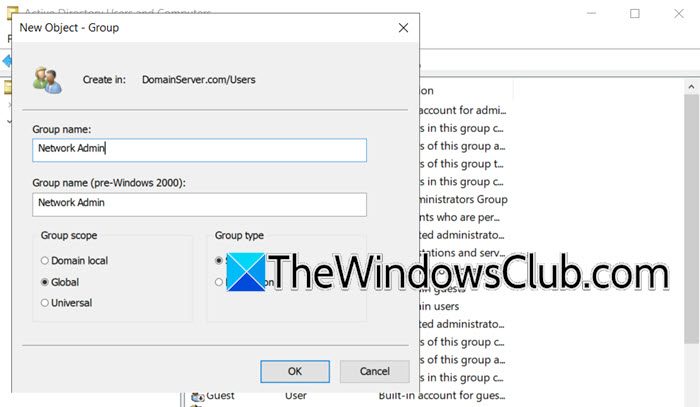
Voordat we onze netwerkcontroller inzetten, moeten we een. Volg hiervoor de onderstaande stappen.
- InActive Directory-gebruiker en computer,vouw uw domein uit, klik met de rechtermuisknop op de organisatie-eenheid waaraan u uw beveiligingsgroep wilt toevoegen en selecteerNieuw > Groep.
- Voer de groepsnaam in (bijvoorbeeld Netwerkbeheerder), selecteer het bereik (maak dit Globaal) en selecteer het groepstype.
- Klik met de rechtermuisknop op de groep en selecteer Eigenschappen.
- Ga naarLeden > Toevoegen,voer “administrator” in bij Voer de objectnamen in die u wilt selecteren en klik opControleer namen.Indien nodig kunt u ook een andere gebruiker toevoegen.
- Maak nog een groep, maar noem deze deze keer Network Ops en voeg de gebruikers toe die u eerder hebt toegevoegd.
Als we klaar zijn, moeten we een certificaat aanvragen. Om dit te doen, starten we de Certificate Enrollment Wizard op de server, kiezen we een certificaatsjabloon dat geschikt is voor netwerkcontrollers en dienen we het verzoek in bij een certificeringsinstantie (CA). Eenmaal goedgekeurd, downloadt en installeert u het uitgegeven certificaat op de server voor veilige werking.
2] Installeer de netwerkcontroller
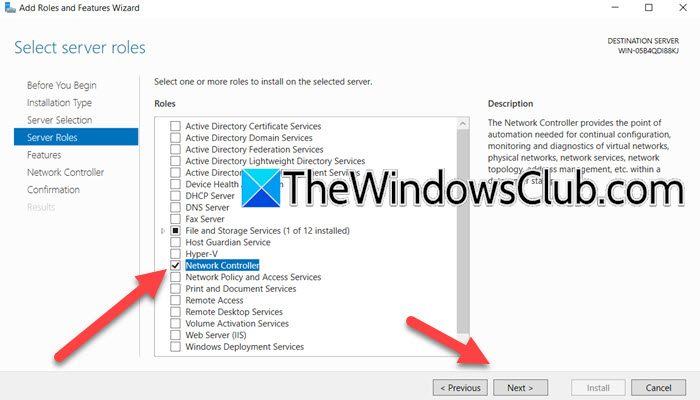
Zoals eerder vermeld, is de netwerkcontroller een serverrol van Windows Server. Omdat het niet vooraf is geïnstalleerd, is het onze eerste taak om het op het systeem te installeren. Om hetzelfde te doen, moet u de onderstaande stappen volgen.
- Open deServerbeheerder.
- Ga naarBeheren > Rollen en functies toevoegen.
- Klik op Volgende zodra de wizard Rollen en functies toevoegen verschijnt.
- Zorg er dan voor dat deOp rollen gebaseerde of functiegebaseerde installatieis geselecteerd en klik op Volgende.
- RekeningSelecteer een selectie uit de serverpool,selecteer uw server en klik op Volgende.
- Zodra u op deServerrollentabblad, vink het selectievakje van de netwerkcontroller aan en klik op Functies toevoegen zodra de opties verschijnen; klik op Volgende.
- Omdat we de vereiste functies al hebben geïnstalleerd, klikt u op Volgende om het tabblad Functies over te slaan.
- Zodra u zich op het tabblad Netwerkcontroller bevindt, leest u de gegeven details en klikt u op Volgende.
- Vink het aanStart de doelserver automatisch opnieuw opselectievakje in en klik vervolgens op Installeren.
Wacht even, want het installatieproces duurt enige tijd. Als u klaar bent, gaat u naar de volgende stap.
3] Implementeer netwerkcontroller
Om de netwerkcontroller te implementeren, moeten we het netwerkcontrollercluster configureren. Hiervoor moeten we eerst een clusterknooppunt maken. Om dit te doen, opent uPowerShellals beheerder en voer vervolgens de volgende opdracht uit.
New-NetworkControllerNodeObject -Name <string> -Server <String> -FaultDomain <string>-RestInterface <string> [-NodeCertificate <X509Certificate2>]- Naam<string> :Specificeert de naam van het netwerkcontrollerknooppunt.
- Server<string> :Specificeert de volledig gekwalificeerde domeinnaam (FQDN) van de server die als host fungeert voor het netwerkcontrollerknooppunt.
- Foutdomein<string> :Specificeert het foutdomein voor het knooppunt. Foutdomeinen worden gebruikt om servers te groeperen die waarschijnlijk samen zullen falen vanwege gedeelde fysieke afhankelijkheden, zoals stroom- en netwerkbronnen.
- RestInterface<string> :Specificeert de netwerkinterface op de server die luistert naar REST-aanvragen.
- KnooppuntCertificaat<X509Certificate2> :Specificeert het certificaat dat voor het knooppunt wordt gebruikt. Dit is optioneel en kan worden gebruikt voor beveiligde communicatie
Voer nu de volgende opdracht uit om het cluster te configureren.
Install-NetworkControllerCluster -Node <NetworkControllerNode[]> -ClusterAuthentication <ClusterAuthentication> [-ManagementSecurityGroup <string>][-DiagnosticLogLocation <string>][-LogLocationCredential <PSCredential>] [-CredentialEncryptionCertificate <X509Certificate2>][-Credential <PSCredential>][-CertificateThumbprint <String>] [-UseSSL][-ComputerName <string>][-LogSizeLimitInMBs<UInt32>] [-LogTimeLimitInDays<UInt32>]- Knooppunt>:
- Specificeert een array van NetworkControllerNode-objecten die de clusterknooppunten vertegenwoordigen.ClusterAuthenticatie<ClusterAuthentication> :
- Specificeert de authenticatiemethode voor het cluster. Opties zijn onder meer Geen, Kerberos en X509Certificate.BeheerBeveiligingGroep<string> :
- Specificeert de naam van de beveiligingsgroep die de netwerkcontroller gaat beheren.DiagnosticLogLocation<string> :
- Specificeert de locatie waar diagnostische logboeken worden opgeslagen.LogLocationCredential<PSCredential> :
- Specificeert de referenties die worden gebruikt om toegang te krijgen tot de loglocatie.CredentialEncryptionCertificaat<X509Certificate2> :
- Specificeert het certificaat dat wordt gebruikt om referenties te coderen.Referentie<PSCredential> :
- Specificeert de referenties die worden gebruikt voor de netwerkcontroller.CertificaatDuimafdruk<String> :
- Specificeert de vingerafdruk van het certificaat dat wordt gebruikt voor de netwerkcontroller.GebruikSSL:
- Geeft aan of SSL moet worden gebruikt voor communicatie.Computernaam<string> :
- Hiermee geeft u de naam op van de computer waarop de cmdlet wordt uitgevoerd.LogSizeLimitInMBs<UInt32> :
- Specificeert de maximale grootte van de logbestanden in megabytes.LogTimeLimitInDays<UInt32> :
Get-NetworkControllerSpecificeert de tijdslimiet voor logbestanden in dagen.Eindelijk kun je rennen
om de implementatie te valideren.Hoe Active Directory te installeren en gebruikers toe te voegen
?
PowerShellHoe stel ik een netwerkcontroller in?Om een netwerkcontroller in te stellen, moet u eerst de vereiste serverrol installeren. U kunt de serverrol installeren vanuit Serverbeheer. Nadat u de rol hebt geïnstalleerd, gebruikt u de
opdrachten om de netwerkcontroller te configureren en te implementeren.

![Herstelbare handtekeningfout in Word [repareren]](https://elsefix.com/tech/tejana/wp-content/uploads/2024/11/Recoverable-Signature-error-in-Microsoft-Word.jpg)